
Sisukord:
- Samm: kaablisisend ja arvuti väljund
- 2. samm: 2. samm: sisestage VGA ja kuvaripordi kaabel monitoride porti
- 3. samm: 3. samm: ühendage VGA -adapter ja kuvaripordi kaabel arvuti porti
- 4. samm: 4. samm: lülitage arvuti ja monitorid sisse
- 5. samm: 5. samm: paremklõpsake töölaual hiirt
- 6. samm: 6. samm: monitoride seadistamine
- Samm 7: samm 7: töölaua laiendamine primaarist valitud ekraanini
- Autor John Day [email protected].
- Public 2024-01-30 08:48.
- Viimati modifitseeritud 2025-01-23 14:40.
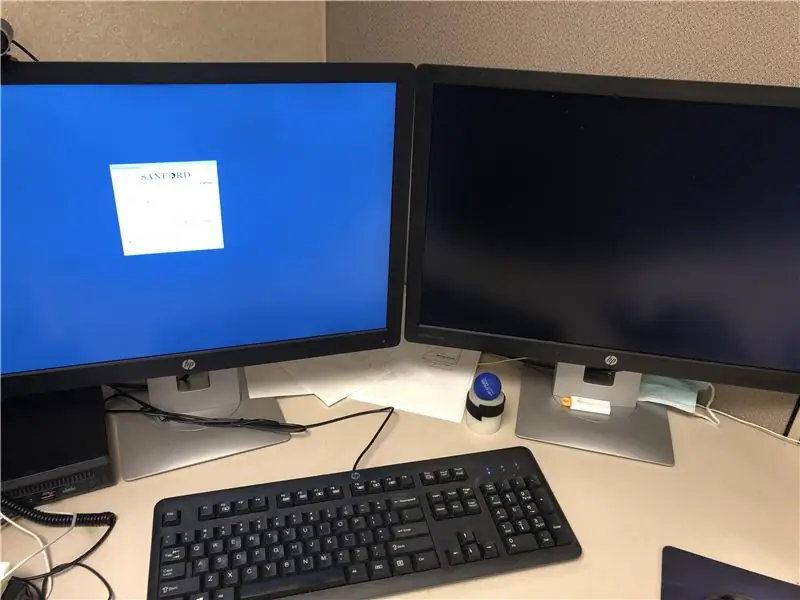
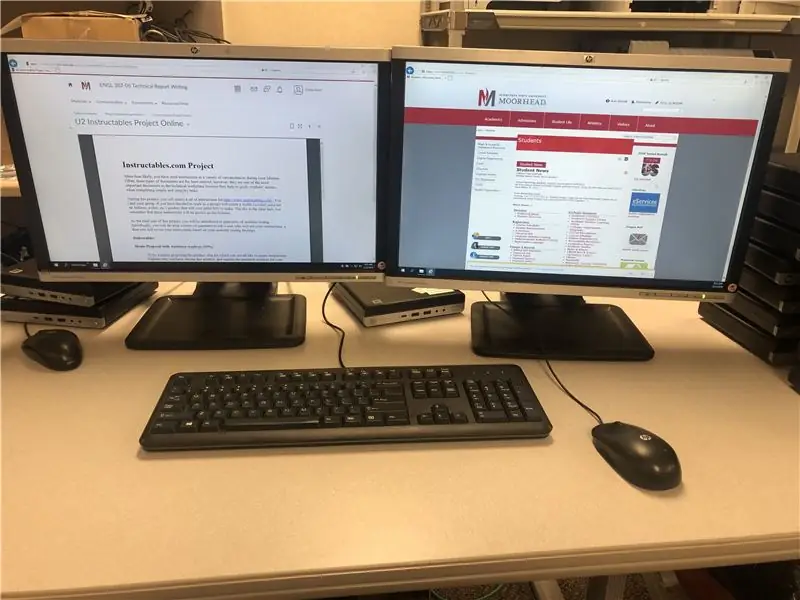
Komponentide taustauuringud VGA -kaabel on videoadapter, mis on ka laienduskaart või komponent, mis võimaldab kuvateavet muuta kuvarile saadetavaks signaaliks. HDMI, kõrglahutusega multimeediumiliides, toetavad seadme, näiteks kaablikarbi ja lameekraaniga HDTV vahelist ühendust. VGA (analoog) on vana versiooni tüüpi kaabel, mis asendab uue versiooni HDMI ja Display Port (digitaalne) kaablit. Alustamiseks vajate avatud pordiga arvuteid, teist monitori. HDMI -kaardi ja VGA -adapteri valimine on valikuline.
Ainult VGA (analoog) pilt, maksimaalne eraldusvõime <2 k HDMI 2.0/kuvariport (digitaalne) pilt, heli, (kuvariport - mitu monitori ühel pordil) 4 k+ eraldusvõime
Samm: kaablisisend ja arvuti väljund

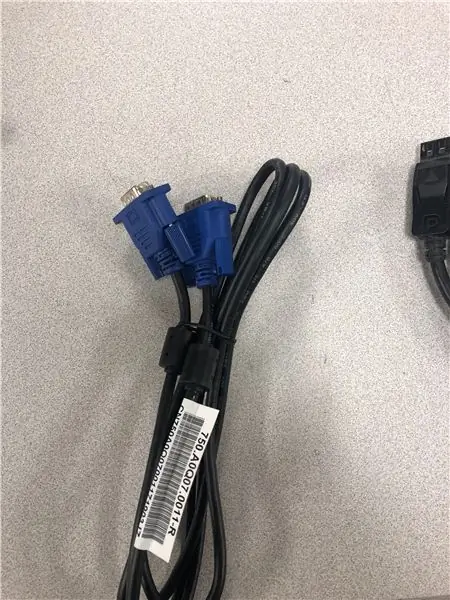
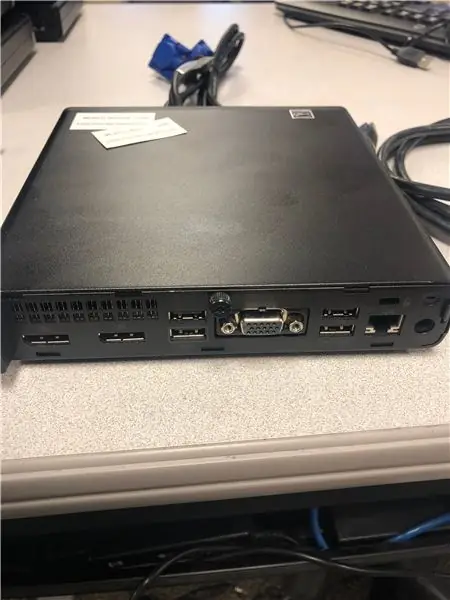
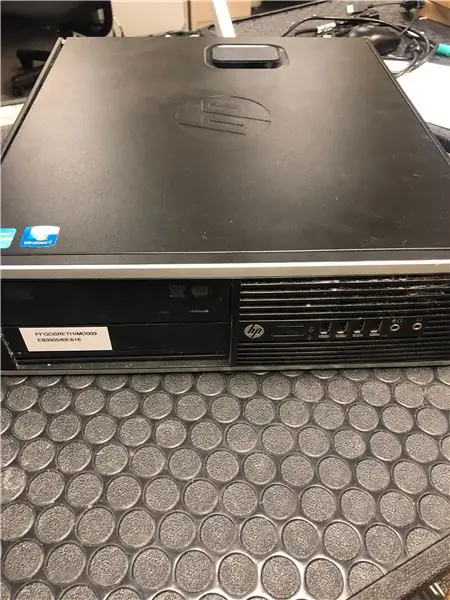
HMDI -kaabel, Display PortPort (vasakul) ja VGA -kaabel, mis asendatakse HDMI -kaabliga, kuna uus versioon pakub paremat/paremat pildikvaliteeti. Uue lauaarvuti ostmisel on kaasas VGA ja kuvariport. Ekraaniport maksab Amazonil alla 9,00 dollari.
Vasakul pool vana töölaud sama väljundpordiga ja paremal uus minilauaarvuti, mida enamik ettevõtteid täna kasutab.
Arvuti tagaküljel leidke kaabel VGA, HDMI, VGA ja Display Port.
2. samm: 2. samm: sisestage VGA ja kuvaripordi kaabel monitoride porti
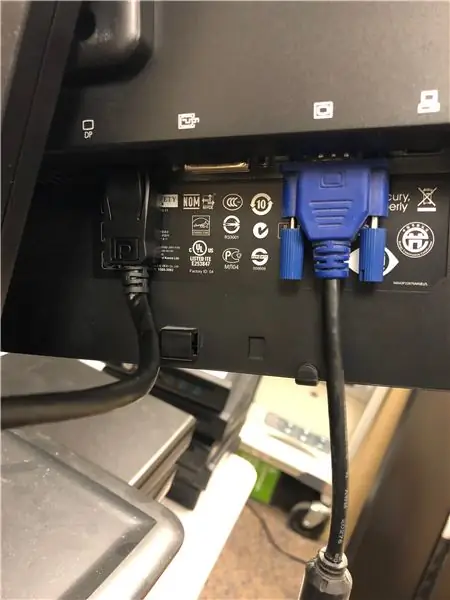
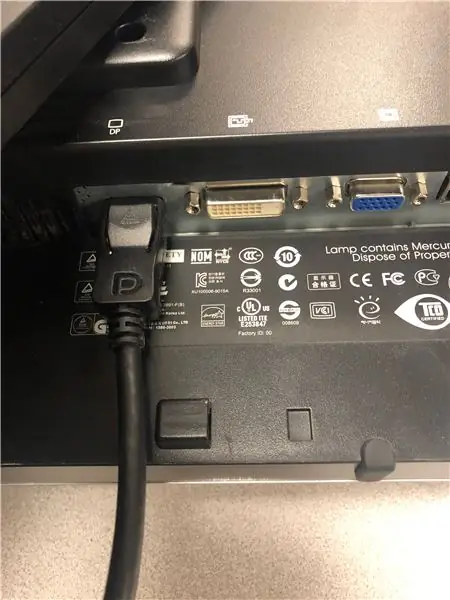
Siin on monitoripordi tagaküljele sisestatud kuvariport ja VGA.
Ühendage kuvariport ja VGA -adapter toetatud pistikute abil põhiarvutiga.
Ühendage sekundaarmonitorid arvutiga, kasutades ülejäänud arvutis saadaolevat ühendust
VGA ja kuvaripordi kaabel on ühendatud kahe monitori pordi külge
3. samm: 3. samm: ühendage VGA -adapter ja kuvaripordi kaabel arvuti porti
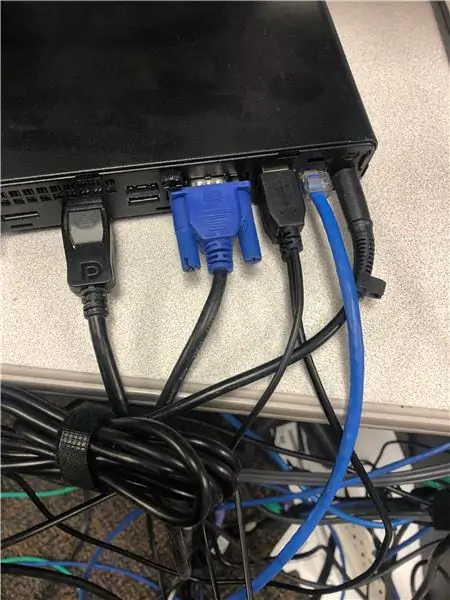
Ekraaniport ja VGA on ühendatud, nagu näete Etherneti juhet sinisena, samuti klaviatuuri ja hiire adapterid.
Teise kuvari ekraanipordi kaabel on arvutiga ühendatud.
4. samm: 4. samm: lülitage arvuti ja monitorid sisse
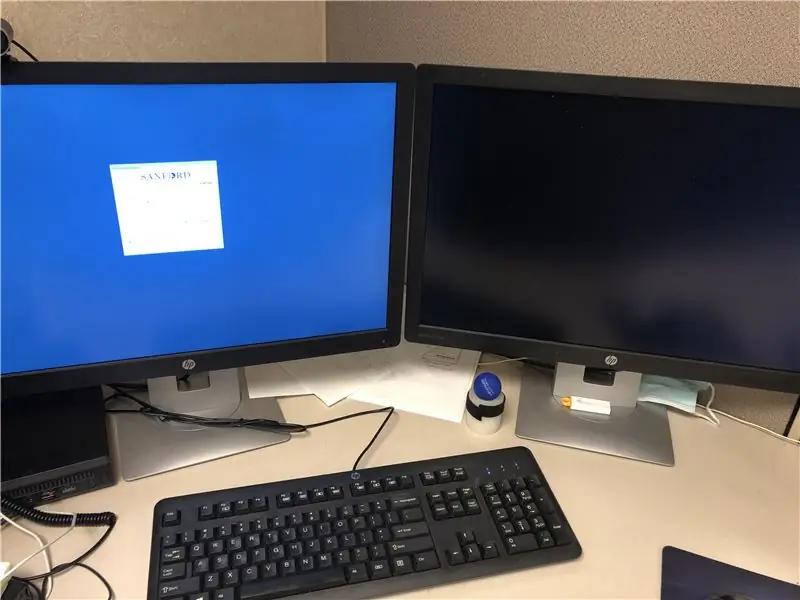
Lülitage ühendatud monitorid ja arvuti sisse.
Töölaud 1 lubab tööruumi ainult põhimonitoril ja keelab teise kuvari vastupidi mõlema jaoks. Mõnikord jäävad monitoride ja arvuti sisselülitamisel monitorid pimedaks, kontrollige pistikuid uuesti.
5. samm: 5. samm: paremklõpsake töölaual hiirt
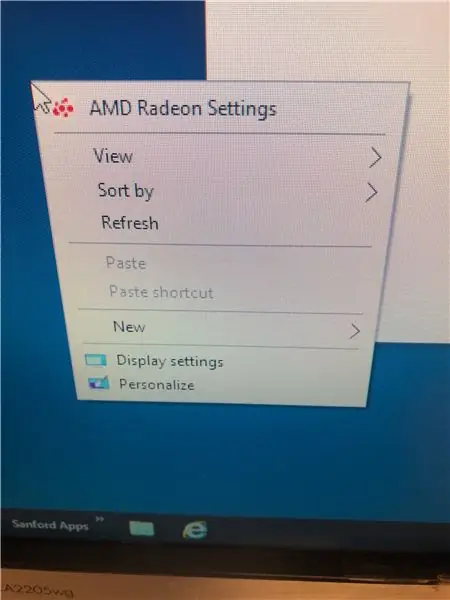
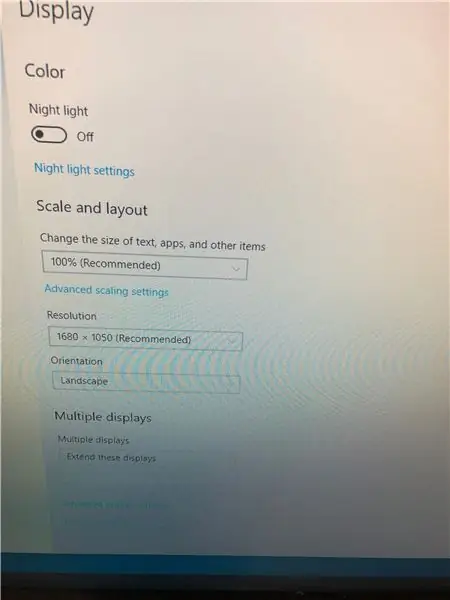
Minge ekraaniseadetele
Valige ekraanil Kuva seaded (Windows 7 puhul on see ekraanikuva)
Klõpsake rippmenüül Mitu kuva ja valige soovitud kuva tüüp.
6. samm: 6. samm: monitoride seadistamine
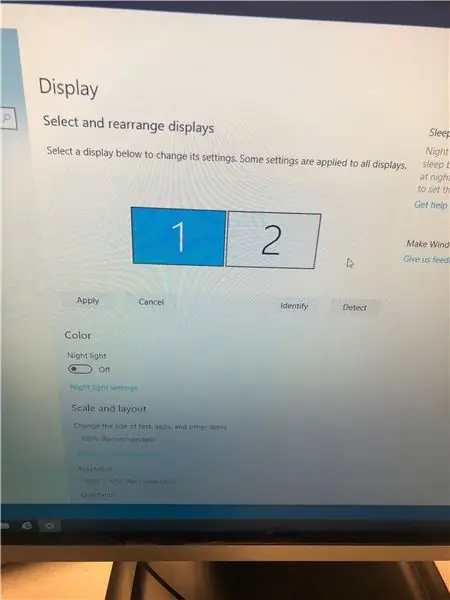
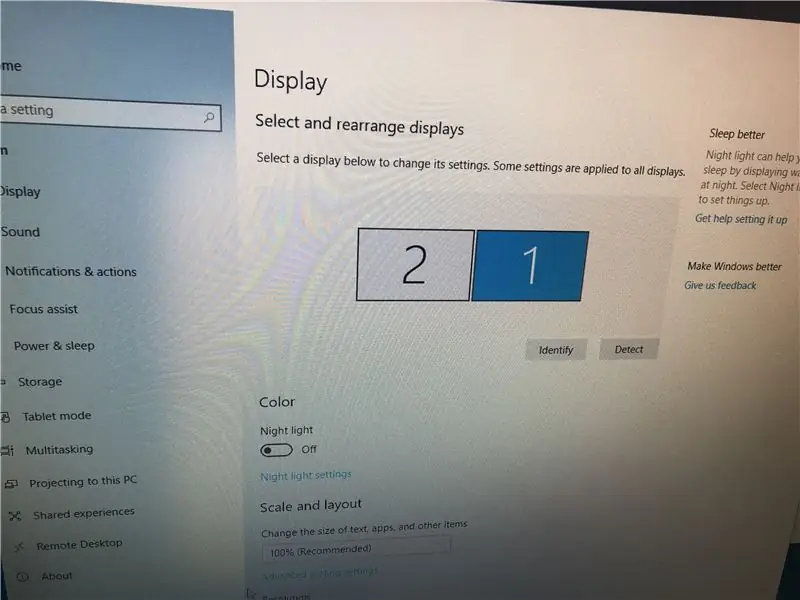
Paremklõpsake töölaual ja valige Kuvaseaded.
Valige, millised kaks monitori peate põhiekraaniks.
Seaded Kuvab arvutimonitori ikooni.
Mitme kuva kuvamiseks kerige alla.
Klõpsake ruudukujulisi ruute numbritega 1 ja 2, seejärel lohistage ruudukast, et konfigureerida valitud kuvari asukoht.
Kui te pole kindel, millist monitori kuvada, klõpsake nuppu Tuvasta.
Samm 7: samm 7: töölaua laiendamine primaarist valitud ekraanini
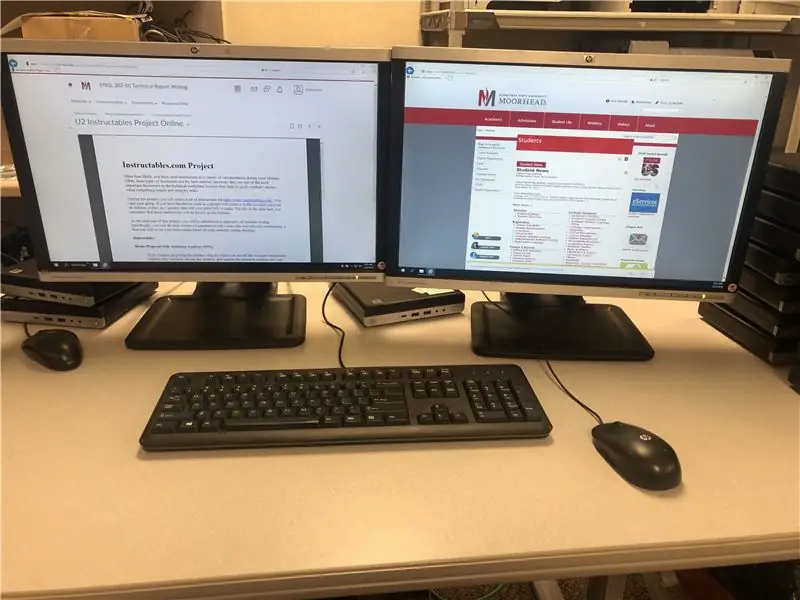
Dubleeritud kuvarid näitavad peegelpildiga töölauda 1 töölauale 2
Neid kuvasid saate laiendada, laiendades mõlema monitori tööpiirkonda ja lubades kummalgi kuvada erinevat rakendust.
Soovitan:
[2020] Kahe (x2) mikro: bitti kasutamine RC -auto juhtimiseks: 6 sammu (koos piltidega)
![[2020] Kahe (x2) mikro: bitti kasutamine RC -auto juhtimiseks: 6 sammu (koos piltidega) [2020] Kahe (x2) mikro: bitti kasutamine RC -auto juhtimiseks: 6 sammu (koos piltidega)](https://i.howwhatproduce.com/images/001/image-1129-j.webp)
[2020] Kahe (x2) mikro: bitti kasutamine RC auto juhtimiseks: kui teil on kaks (x2) mikro: bitti, kas olete mõelnud neid kasutada RC auto kaugjuhtimiseks? Saate juhtida RC -autot, kasutades saatjana üht mikro: bitti ja vastuvõtjana teist. Kui kasutate MakeCode redaktorit mikro: b
Kahe nupuga releelüliti: 3 sammu

Kahe nupuga releelüliti: see artikkel näitab teile, kuidas lülitit sisse ja välja lülitada. Seda vooluringi saab teha kahe lülitiga. Vajutate ühele lülitile ja lambipirn lülitub sisse. Vajutate teisele lülitile ja pirn lülitub välja. Kuid see Ins
Kahe USB mobiilse akulaadija seadistamine: 9 sammu

Kahe USB mobiilse akulaadija seadistamine: ICStationi kahekordne USB mobiilne akulaadija pakub suurepärast lahendust mis tahes USB -seadme laadimiseks kompaktsest kaasaskantavast allikast. See võib laadida seadmeid USB -jootekolbidest tahvelarvutiteni ja mobiiltelefonidesse, mis kõik erinevad praeguse joonise tõttu, kuna
Vaarika Pi seadistamine AdaFruit'i PiTFT -ekraaniga: 11 sammu

Raspberry Pi seadistamine AdaFruit'i PiTFT-ekraaniga: MÄRKUS. Kuna see on aegunud, ei tohiks seda juhendit kasutada. Palun kasutage AdaFruit'i lihtsat installimist. Seadistage Raspberry Pi Adafruit'i PiTFT -ekraaniga töötamiseks. See juhend sisaldab monitori asemel MacBook Pro ja spetsiaalset USB -kaablit, k
Kahe monitori seadistamine Microsoft Vistaga: 6 sammu

Topeltmonitoride seadistamine Microsoft Vistaga: selles juhendis näitan teile, kuidas seadistada Microsoft Windows Vistaga kaks (või rohkem) monitori. See on mugav trikk, et teada saada, kas vajate töötamiseks rohkem ruumi ja kas see võib tõepoolest suurendada teie arvuti produktiivset kasutamist. Mida me
